I videografi possono eseguire il backup e proteggi i tuoi file ovunque con questi veloci SSD esterni. Diamo un'occhiata.
I miglioramenti nella tecnologia della fotocamera hanno portato a file enormi che possono riempire rapidamente una scheda di memoria. Per i videografi che hanno bisogno di catturare ogni momento, avere una scheda di memoria piena non è un'opzione. Per fortuna, le opzioni di archiviazione digitale continuano a evolversi e offrono più capacità e velocità più elevate ogni anno.
Sebbene le unità disco rigido esterne, o HDD, siano una soluzione economica con elevate capacità di archiviazione, sono estremamente lente. Gli HDD sono anche più pesanti e si affidano a un'unità disco meccanica per leggere e scrivere dati, il che li rende vulnerabili al danneggiamento dei dati in caso di caduta.
Le unità a stato solido (SSD), tuttavia, sono una soluzione migliore con velocità di lettura e scrittura incredibilmente elevate. Anche se non dovresti aspettarti le velocità sbalorditive degli SSD M.2 NVMe interni, gli SSD esterni sono molti più veloci delle unità disco, con alcune unità di fascia alta che raggiungono velocità fino a 1.000 MB/s o addirittura 2.000 MB/ S. Sebbene siano più costosi degli HDD esterni, gli SSD esterni sono più veloci, più leggeri e meno inclini a danneggiarsi se maltrattati.
Con unità più grandi e più veloci che vengono rilasciate ogni anno, può essere difficile tenere il passo. Quindi, abbiamo compilato un elenco dei migliori SSD esterni disponibili per i videografi.
Una spiegazione rapida sui tipi di USB e sugli standard di trasferimento USB
Prima di controllare le unità di seguito, devi conoscere un po' i tipi di USB e gli standard di trasferimento USB, che non sono la stessa cosa. Comprendere questi concetti ti aiuterà a scegliere un SSD adatto a te e al tuo flusso di lavoro.
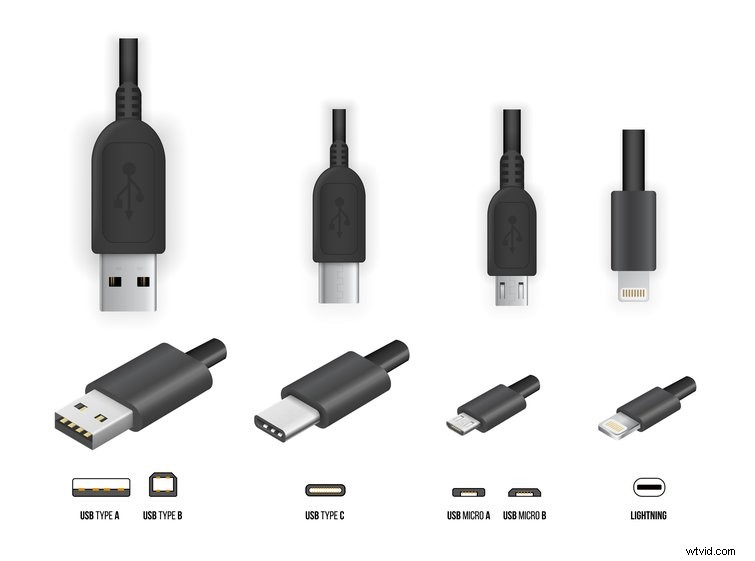
Innanzitutto, il tipo di connessione e lo standard di trasferimento sono due cose diverse. Una connessione USB di tipo A, o USB-A, è quella con cui tutti abbiamo più familiarità e sembra un rettangolo piatto:è quella che non si collega mai al primo o al secondo tentativo. La nuova connessione USB Type-C, o USB-C, che a un certo punto sostituirà USB-A come connessione dominante, ha l'aspetto di un ovale piatto e si collega con qualsiasi orientamento.
Gli standard di trasferimento USB delineano la velocità di trasferimento della connessione. In precedenza, USB 3.1 Gen 2 era lo standard più veloce e aveva una velocità di trasferimento dati di 10 Gb/s—gigabit al secondo, circa un ottavo di gigabyte. La nuova denominazione sostituisce USB 3.1 Gen 2 con USB 3.2 Gen 2. Le unità che utilizzano USB 3.1 Gen 2 o USB 3.2 Gen 2 offrono le stesse velocità di trasferimento.
Finché il tuo computer ha una porta compatibile, puoi sfruttare appieno le velocità di 10 Gb/s, che possono variare in base all'unità. Per la maggior parte, puoi aspettarti che le unità che utilizzano lo standard USB 3.1 Gen 2 o USB 3.2 Gen 2 abbiano velocità di lettura e scrittura di circa 1000 MB/s.
CNET ha un'analisi ancora più approfondita delle irritanti convenzioni di denominazione USB, che vale la pena leggere.
Perché dovresti sempre imballare un SSD portatile
Backup rapido delle schede di memoria
Sebbene sia necessario disporre di un laptop per trasferire da una scheda di memoria a un SSD esterno, è un piccolo prezzo da pagare per eseguire il backup dei file. Se sei fuori per una ripresa e la tua scheda di memoria si riempie, puoi utilizzare un laptop per trasferire quei file su un SSD, il che è molto più veloce rispetto all'utilizzo di un HDD.
Quanto più veloce? Bene, questo dipende dall'unità, ma è sicuro dire che puoi aspettarti velocità di trasferimento da cinque a dieci volte più veloci di un HDD. Quindi, quando torni in ufficio, puoi collegare l'SSD al tuo impianto di editing e iniziare il processo di editing.
Modifica video veloce
Invece di esaurire il prezioso spazio di archiviazione sul tuo laptop, puoi modificare direttamente da un SSD esterno. Alcuni SSD esterni hanno velocità di lettura e scrittura fino a 1000 MB/s, che è più veloce di alcuni SSD interni, principalmente SSD SATA.
Con un'unità veloce collegata al tuo laptop, non dovrai preoccuparti di lunghi tempi di caricamento quando sfreghi la timeline. Se la tua memoria interna è più veloce del tuo SSD esterno, puoi sempre trasferire anche i file.
Più sicuro delle unità disco
Le unità disco hanno capacità di archiviazione molto più elevate e vengono vendute a prezzi inferiori, ma sono più soggette a danni in caso di caduta o maltrattamento. Il meccanismo interno di un HDD utilizza molte parti mobili che possono rompersi in caso di caduta.

Quando si scatta in esterni, è facile che le unità di archiviazione cadano o si danneggino all'interno di una borsa. Se danneggiati, i dati archiviati sull'unità possono essere danneggiati, rendendo impossibile il recupero dei file. Sebbene gli SSD esterni non siano immuni alla corruzione, è molto più difficile da corrompere quando vengono lasciati cadere perché non hanno parti mobili che si rompono. Per mantenere i tuoi video al sicuro, è meglio spendere qualche dollaro in più su un SSD esterno.
Crittografia file
Nessuno prevede di perdere un dispositivo di archiviazione, ma può succedere. Che sia stato lasciato durante una ripresa, perso su un volo o rubato, i file all'interno a volte possono essere insostituibili. Per i videografi che lavorano, perdere i file video può significare perdere un cliente o riprendere l'intero progetto. La prima linea di difesa è eseguire il backup dei file su almeno due unità e tenerle separate:averne una con te e una nascosta a casa o in ufficio.

Tuttavia, se perdi un'unità prima di eseguirne il backup, c'è qualcos'altro che puoi fare:puoi crittografare il dispositivo. Alcuni produttori includono un software di crittografia gratuito quando acquisti un'unità, ma puoi anche farlo da solo con software di crittografia di terze parti come VeraCrypt. La crittografia di un'unità è facile da eseguire e protegge i tuoi file dall'accesso o dall'eliminazione.
Se ti capita di perdere il tuo SSD, avere i tuoi file crittografati significa che sono al sicuro finché non riesci a recuperarlo. Se lo perdi per sempre, saprai almeno che qualche estraneo non sta visualizzando i tuoi file.
I migliori SSD esterni per videografi
Ora, la parte divertente. Non c'è carenza di SSD esterni là fuori, ma sono tutti costruiti in modo leggermente diverso. Che tu stia girando video per hobby o come professionista, è meglio acquistare un'unità con almeno 500 Gb/s, anche se 1 TB è meglio. Le unità con 1 TB di capacità di archiviazione in genere costano il doppio delle loro controparti da 500 Gb.
Ti consigliamo anche di guardare lo standard di trasferimento USB utilizzato dall'unità. Gli SSD che utilizzano USB 3.1 Gen 2, che è stato rinominato USB 3.2 Gen 2, sono considerati lo standard, sebbene le unità più veloci utilizzino il nuovo USB 3.2 Gen 2×2, che può trasferire dati fino a 2.000 MB/s. Vale la pena notare che anche le unità che utilizzano lo standard più recente costeranno di più e non molti laptop potrebbero ancora avere una porta compatibile per sfruttare appieno la velocità.
Un'altra cosa da notare è la dimensione e la durata dell'unità esterna. Senza la necessità di parti mobili, gli SSD esterni sono complessivamente più piccoli, ma non tutti sono classificati per resistere all'esterno. Vale la pena prendere in considerazione un SSD esterno con classificazione IP per i videografi che riprendono regolarmente all'aperto o in luoghi remoti. La maggior parte dei videografi non ha bisogno di un'unità resistente alle intemperie, ma non è una cattiva idea averne una, per ogni evenienza.
Di seguito sono riportati i migliori SSD per i videografi. Sebbene non tutte le unità siano adatte alle tue esigenze, l'elenco è sufficientemente vario per la maggior parte dei videografi.
Samsung T5 e T7

Chiedi a chiunque e ti diranno che Samsung T5 è il gold standard nel mercato degli SSD esterni. Non è il più veloce, ma è un disco affidabile di un noto produttore di elettronica. A $ 129, il T5 può trasferire file a velocità fino a 540 MB/s utilizzando USB 3.1 Gen 2. Quello che mi piace di più del T5 è il design minimale e la struttura in metallo, che, oltre ad avere un bell'aspetto, mantiene il dispositivo al sicuro.
Samsung afferma che il dispositivo può resistere a cadute fino a due metri. Non solo il dispositivo è al sicuro da danni da caduta, ma può anche essere protetto da password utilizzando la crittografia hardware AES a 256 bit, che è opzionale. L'impostazione della password o l'aggiornamento del firmware richiede la connessione a un computer e l'utilizzo del software di gestione Samsung.
Il Samsung T7 è il modello aggiornato e utilizza USB 3.2 Gen 2. Questa unità ha il doppio della velocità di trasferimento del T5, fino a 1050 MB/s, pur costando solo $ 40 in più. Il T7 condivide lo stesso design del suo predecessore, anche se è leggermente più grande di pochi millimetri. Una versione più sicura del T7 ha un lettore di impronte digitali integrato per sbloccare il dispositivo.
PNY Pro Elite
L'SSD di PNY è un concorrente diretto del T5. Il PNY Pro Elite sembra molto simile, forse troppo simile, al T5 e l'unica differenza è la velocità di trasferimento. Non è certo un'opzione "economica", ma ottieni velocità di trasferimento più elevate a circa lo stesso prezzo.
Ho questa unità e l'ho testata su un PC e un MacBook Pro. Sul PC, ho testato il dispositivo utilizzando Crystal Disk Mark collegandolo a una porta USB 3.1 Gen 2 e ho utilizzato la porta Thunderbolt 3 sul MacBook Pro per testare l'unità utilizzando il Disk Speed Test di Blackmagic. Entrambi i software di benchmarking possono essere scaricati e utilizzati gratuitamente.
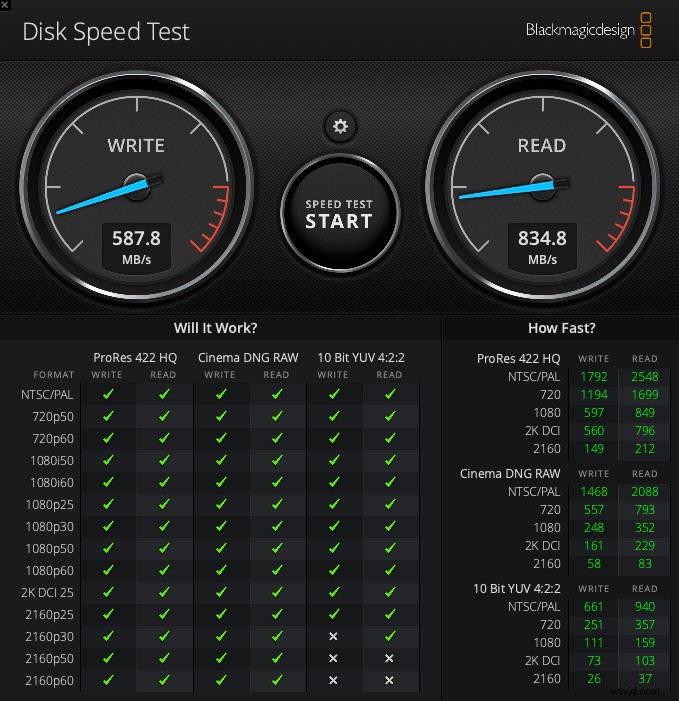
Ho scoperto che le velocità di lettura sono quelle pubblicizzate. Tuttavia, la velocità di scrittura, che era di circa 580 MB/s, era estremamente inferiore agli 875 MB/s pubblicizzati. Ho notato che il dispositivo era caldo al tatto dopo alcuni minuti di utilizzo, quindi la causa potrebbe essere la limitazione termica, quando il calore generato dal dispositivo ne impedisce il corretto funzionamento.
Il PNY Elite Pro è più veloce del T5, anche se non mantiene esattamente le sue promesse e costa più o meno lo stesso. Viene fornito con cavi USB Type-C e USB Type-A e PNY include l'accesso ad Acronis True Image per la crittografia dei dati. Se non puoi giustificare la spesa di $ 120, il modello da 500 Gb costa solo $ 70, che è un prezzo eccellente per una discreta quantità di spazio di archiviazione veloce.
SanDisk Extreme Portable V2 ed Extreme PRO Portable V2
C'è molto da apprezzare sull'SSD Extreme Portable di SanDisk. Il piccolo e veloce SSD esterno utilizza lo standard di trasferimento USB 3.2 Gen 2 e vanta velocità paragonabili al T7 di Samsung. È anche progettato per l'esterno.

Con un grado di protezione IP55, Extreme Portable è resistente all'acqua e alla polvere e può resistere a cadute fino a due metri. Il passante sul dispositivo è progettato in modo da poterlo agganciare alla borsa. Con un nome come Extreme Portable, SanDisk ha dovuto fornire un SSD esterno che può andare ovunque, e lo ha fatto. Per i videografi che girano all'aperto o in caso di maltempo, questo SSD è una buona scelta. Offre velocità elevate e, grazie al grado di protezione IP55, tranquillità. Ha anche la crittografia hardware AES a 256 bit per tenerlo al sicuro da occhi indiscreti.
L'SSD portatile Extreme PRO aggiornato di SanDisk utilizza lo standard di trasferimento USB 3.2 Gen 2 × 2, che utilizza due corsie da 10 Gb/s, e afferma di avere velocità di lettura e scrittura fino a 2000 MB/s. Per un modello da 1 TB di Extreme PRO Portable, spenderai circa $ 230. Prima dell'acquisto, assicurati che il tuo computer disponga di una porta compatibile.
SSD Gnarbox 2.0
Rispetto agli altri SSD in questo elenco, Gnarbox 2.0 è in parte un carro armato, in parte un computer e completamente rivoluzionario. È davvero un dispositivo unico nel suo genere, finanziato da Kickstarter, che dovrebbe essere nella lista dei desideri di ogni videografo. Gnarbox ha vari usi, ma la sua funzione principale è quella di eseguire il backup e l'archiviazione sicura dei file sul campo senza un computer. Puoi inserire la tua scheda SD ed eseguire il backup dei tuoi file:Gnarbox vende diversi adattatori per diverse schede di memoria.
Con l'app Safekeep di Gnarbox, puoi gestire i tuoi file dal tuo telefono, rendendo possibile spostare, rinominare, copiare o eliminare qualsiasi file. È possibile creare nuove cartelle e trasferire file dalla scheda SD a un'unità USB utilizzando il telefono. Puoi anche caricare file sul cloud da Gnarbox, che ha integrazioni native con Frame.io e Dropbox. Quando torni in ufficio, puoi modificare direttamente da Gnarbox e la sua integrazione con LumaFusion sblocca il vero potenziale dell'app di editing mobile.

Con velocità di lettura e scrittura che superano i 390 MB/s, Gnarbox 2.0 è l'SSD più lento in questo elenco, ma offre anche molto di più rispetto a qualsiasi altro SSD esterno. Ha una CPU e una GPU Intel, 4 Gb/s di RAM, una batteria da 3000 mAh, due porte USB-C 3.1 Gen 2 e uno slot per schede SD. Il modello da 1 TB, potresti voler sederti, costa $ 900. Potrebbe non essere il più veloce o il più conveniente, ma fa di più.
SSD esterno fai da te
Se sei il tipo di persona che preferisce costruire qualcosa da solo, continua a leggere. Questa opzione ti farà risparmiare qualche soldo se fai acquisti in modo intelligente e ha l'ulteriore vantaggio di sapere che l'hai fatto da solo. Se hai già un SSD M.2 di qualche tipo che non stai utilizzando, puoi anche farne buon uso. Se non sei sicuro della differenza tra un'unità SSD SATA M.2 e un'unità SSD M.2 NVMe, sentiti libero di rinfrescare la tua memoria.
SSD SATA M.2 esterno fai da te
Ci sono due modi per farlo. Se desideri un SSD veloce e conveniente, dovrai acquistare un SSD SATA M.2 e un contenitore. Vale la pena notare che le custodie sono specifiche dell'unità, quindi leggere attentamente la descrizione del prodotto prima dell'acquisto. Ho la versione da 500 Gb dell'SSD SATA WD Blue M.2 e lo consiglio. È economico, veloce e non ho avuto problemi.
Puoi ottenere la versione da 1 TB e questa custodia Sabrent, per un totale di circa $ 120. Puoi aspettarti velocità di trasferimento fino a 560 MB/s, che è praticamente alla pari con il Samsung T5. Costruirlo da solo con i componenti di cui sopra ti farebbe risparmiare solo circa $ 15 rispetto al T5.
SSD M.2 NVMe esterno fai da te
Se desideri l'SSD più veloce possibile, dovrai acquistare un SSD M.2 NVMe e un contenitore. Consiglio l'SSD Samsung 970 EVO M.2 NVMe. La scheda madre del mio PC ha due slot M.2, quindi ho anche la versione da 1 TB di questo SSD, ed è incredibilmente veloce. Con velocità di lettura fino a 3500 MB/s e velocità di scrittura di 2500 MB/s, è uno degli SSD più veloci in circolazione.

Tuttavia, la vera velocità di questo SSD è disponibile solo quando è collegato alla scheda madre tramite uno slot M.2 utilizzando l'interfaccia PCIe 3.0×4. Quindi, quando lo metti all'interno di un contenitore utilizzando lo standard di trasferimento USB 3.2 Gen 2, non dovresti aspettarti più di 1050 MB/s, che è comunque più veloce di ogni HDD e di molti SSD esterni.
Questa custodia ASUS ROG STRIX è fatta per i "giocatori" e un po' sopra le righe, ma ha RGB, quindi sono venduto. La costruzione di questo dispositivo costerebbe circa $ 190.
Per ottenere il miglior prezzo per il tuo SSD esterno fai-da-te, tieni d'occhio Amazon o Newegg. Gli SSD sono sempre in vendita e i siti di giochi e PC pubblicano regolarmente informazioni sulle vendite di SSD.
Una volta che hai le due parti, apri l'enclosure, collega l'unità allo slot M.2, rimontala e sei sulla buona strada per velocità di trasferimento incredibili.
